Como Adicionar Um Site à Lista de Permissões em Dispositivos Android em 5 Passos
À medida que mais e mais empresas adotam o trabalho remoto e a digitalização, a segurança dos dispositivos de propriedade da empresa se tornou crucial, especialmente quando se trata de navegação na Internet. Uma prática comum para atingir esse objetivo é a lista de permissões de sites em dispositivos Android.
Neste artigo, abordaremos o que é a lista de permissões de sites, por que ela é importante e como configurá-la usando o AirDroid Business.
Vamos começar!
- Parte 1 : O que significa lista de permissões de sites?
- Parte 2 : Por que a lista de permissões de sites é importante?
- Parte 3 : Como você pode colocar um site na lista de permissões?

- Parte 4 : Como colocar aplicativos na lista de permissões do Android usando o modo de Kiosk
- Parte 5 : Lista de permissões do Google Chrome: Como colocar um site na lista de permissões do Chrome?
- Parte 6 : Perguntas frequentes sobre a lista de permissões de sites
1O que significa lista de permissões de sites?
A lista de permissões é uma poderosa abordagem de segurança cibernética que limita o acesso de um usuário ao computador apenas a ações pré-aprovadas definidas pelo administrador.
Quando se trata de dispositivos móveis, por exemplo, o significado de lista de permissões no celular, refere-se a uma lista de aplicativos, sites, contatos e outros aprovados ou permitidos que podem ser usados no smartphone.
Essa é uma prática comum de TI para regulamentar as políticas de rede em dispositivos de propriedade da empresa para regular o acesso dos usuários e proteger os dados corporativos contra possíveis riscos à segurança cibernética. Em vez de identificar e bloquear proativamente códigos maliciosos, a equipe de TI mantém uma lista de sites e aplicativos autorizados para uso seguro do dispositivo.
A lista de permissões pode ser feita em diferentes níveis, incluindo sites, aplicativos e endereços IP. Para os fins deste artigo, vamos nos concentrar em como colocar sites na lista de permissões: uma prática de segurança que permite que apenas um conjunto selecionado de sites seja acessado em um dispositivo, bloqueando todos os outros sites.
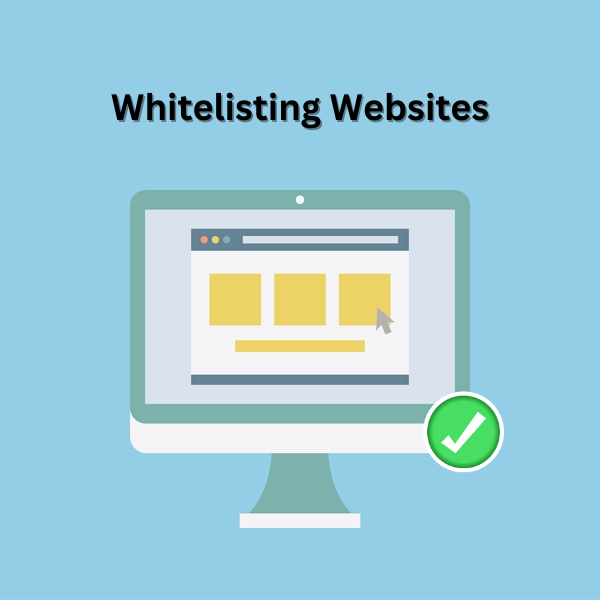
2Por que a lista de permissões de sites é importante?
A lista de permissões de sites em dispositivos Android pode oferecer vários benefícios para as empresas, incluindo a melhoria da segurança do dispositivo, o aumento da produtividade e a redução do uso de dados e da carga de trabalho de TI.
Vamos nos aprofundar em cada um desses benefícios para que você entenda por que a lista de permissões de sites é essencial para qualquer estratégia de negócios.
1Maior segurança do dispositivo
A lista de permissões de sites permite que as empresas protejam seus dispositivos Android contra ameaças cibernéticas causadas por sites maliciosos ou não confiáveis.
Ao limitar a navegação à lista de sites confiáveis, as empresas podem impedir efetivamente que criminosos cibernéticos roubem dados confidenciais, lancem golpes de phishing ou implementem ataques de malware e ransomware.
2Melhor produtividade
Com a lista de permissões de sites em dispositivos Android, você tem o benefício adicional de aumentar a produtividade.
Quando as empresas restringem o acesso apenas a sites relacionados ao trabalho, é menos provável que os funcionários se distraiam com outros sites, como mídia social, jogos ou sites de entretenimento. Isso ajuda os funcionários a se concentrarem em suas tarefas, o que leva a uma maior produtividade e a um trabalho de melhor qualidade.
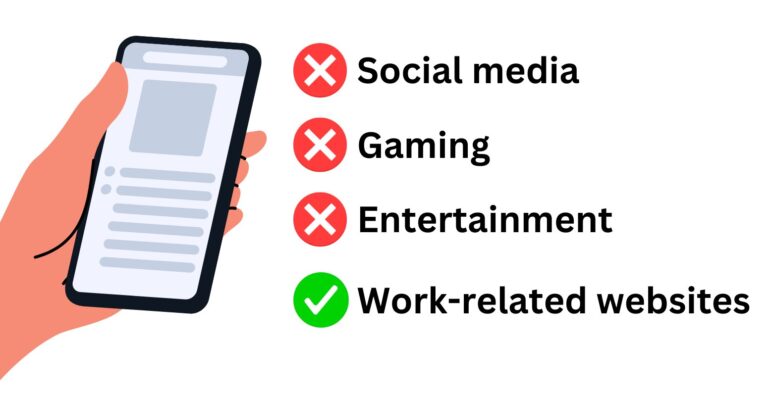
3Redução do uso de dados
Ao limitar o acesso a sites aprovados por meio da lista de permissões de sites, você pode beneficiar a empresa ao reduzir os custos de uso de dados. Isso ocorre porque os funcionários não podem navegar em sites não relacionados ao trabalho, reduzindo a quantidade de dados usados.
Para empresas com orçamentos limitados, isso pode ser especialmente importante, pois pode ajudar a reduzir as despesas e melhorar o desempenho financeiro.
4Uso de dispositivos personalizados para diferentes fins comerciais
Outro benefício da lista de permissões de sites em dispositivos Android é a capacidade de personalizar o uso do dispositivo para diferentes fins comerciais.
Em setores como varejo, hotelaria, saúde e negócios voltados para o cliente, as empresas podem usar a lista de permissões de sites para aprimorar a experiência do usuário, permitindo o acesso apenas a sites aprovados.
Por exemplo, um restaurante pode colocar na lista de permissões seu portal de pedidos online, enquanto um hospital pode colocar na lista de permissões bancos de dados médicos específicos, o que leva a uma melhor experiência para usuários e clientes.
5Maior duração da bateria
Ao limitar o acesso a sites aprovados por meio da lista de permissões de sites, você também pode ajudar a conservar a vida útil da bateria dos dispositivos Android.
Isso evita que os dispositivos sejam sobrecarregados com conteúdo desnecessário que pode esgotar rapidamente a bateria. Para empresas que gerenciam vários dispositivos móveis, isso é especialmente vantajoso porque pode prolongar a vida útil da bateria.
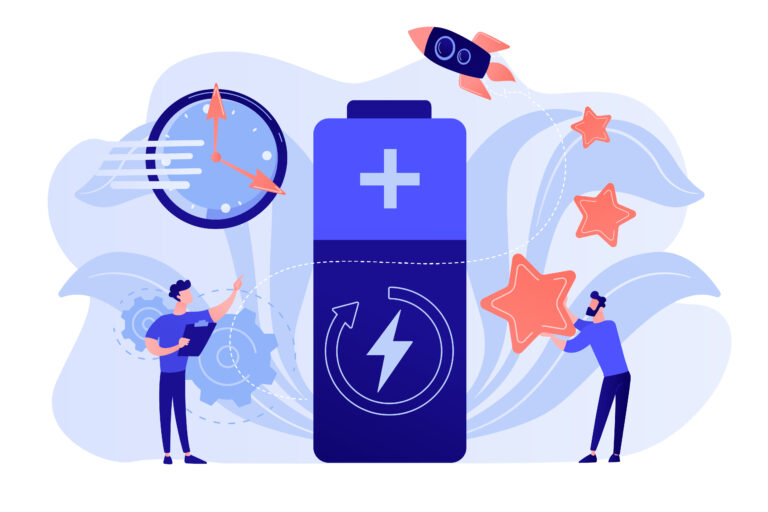
6Redução da carga de trabalho de TI
Após considerar os benefícios mencionados acima, fica evidente que a lista de permissões de sites pode aliviar muito a carga de trabalho de TI para as empresas.
Com uma lista de sites aprovados, os departamentos de TI não precisarão monitorar tão de perto o uso da Internet, o que resultará em menos incidentes de malware e ataques cibernéticos. Isso pode liberar a equipe de TI para se concentrar em outras tarefas essenciais, como segurança de rede e atualizações de sistema.

3Como você pode colocar um site na lista de permissões?
Agora que já discutimos o que é a lista de permissões de sites e seus benefícios, vamos mudar nosso foco para como colocar um site na lista de permissões usando a solução de Gerenciamento de Dispositivos Móveis (MDM). Ela oferece uma abordagem mais conveniente, principalmente quando você lida com um grande número de dispositivos.
Nesta seção, discutiremos duas opções para a lista de permissões de sites usando a solução MDM AirDroid Business.
Opção 1: Na biblioteca de sites
- Passo 1.
- Vá para Console Administrativo > Política e Kiosk > Biblioteca de Sites > + Adicionar Sites.
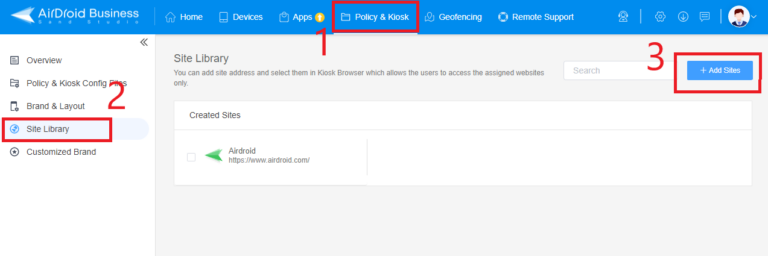
- Passo 2.
- Digite o nome do atalho e o URL que você deseja adicionar à lista de permissões. O URL deve começar com "http://" ou "https://".
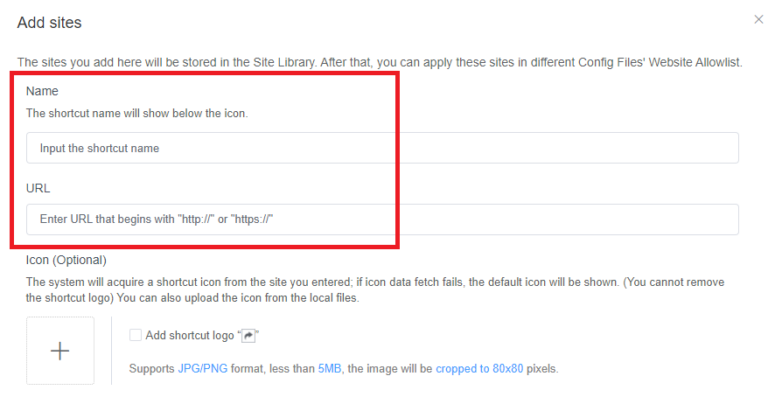
- Passo 3.
- Adicione um ícone de site, usando o ícone de atalho do URL ou carregando um logotipo personalizado. Você também pode selecionar "Adicionar logotipo de atalho no modo de Kiosk" (opcional).
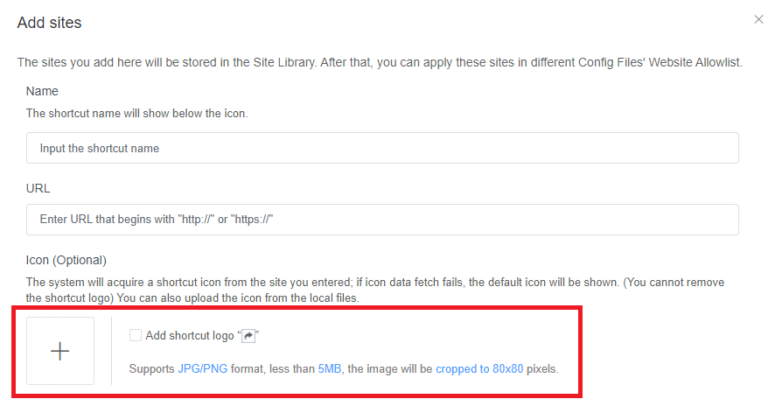
- Passo 4.
- Em "Configurações", selecione as opções desejadas de acordo com sua preferência. Consulte as instruções em "Configurações da lista de permissões do site".
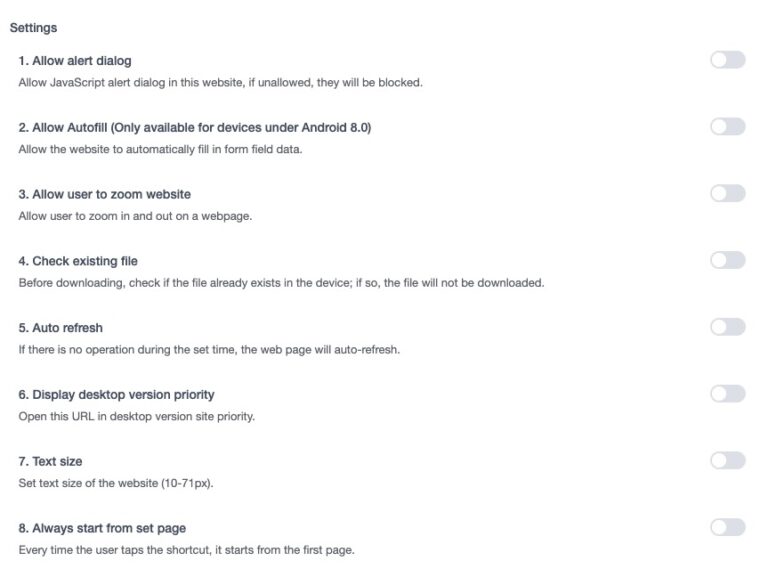
- Passo 5.
- Depois de configurar a página na lista de permissões, clique em "Confirmar" para criar uma lista de sites permitidos. Você também pode criar um atalho ou definir como página inicial para o Kiosk Browser.
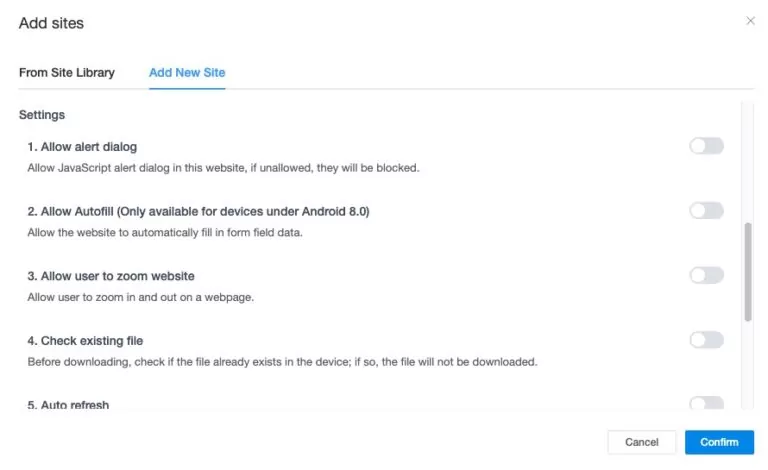
Opção 2: A partir dos arquivos de configuração de um Kiosk
- Passo 1.
- Vá para Console Administrativo > Política e Kiosk > Kiosk > +Criar arquivo de configuração ou editar um arquivo existente.
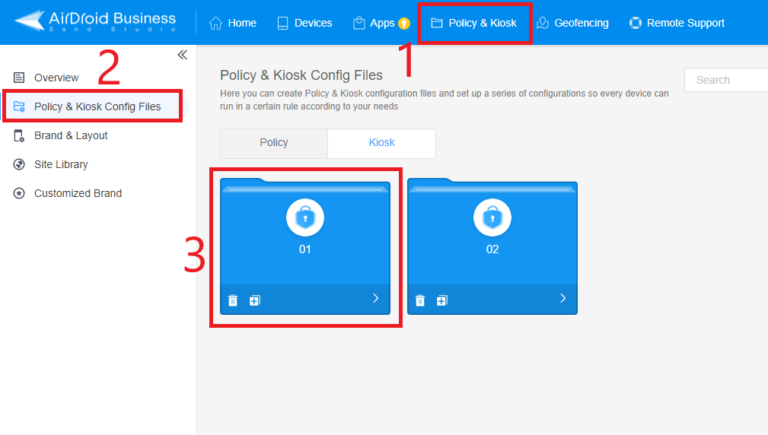
- Passo 2.
- Selecione Kiosk Browser > Lista de Permissões de Sites > +Adicionar Sites.
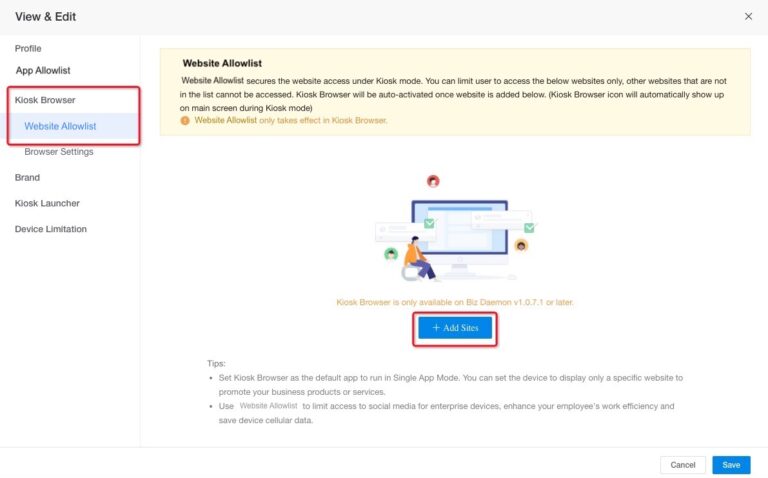
- Passo 3.
- Se você tiver criado anteriormente a lista de permissões usando a Opção 1, poderá selecionar uma página específica e confirmar. Caso contrário, clique em "Adicionar novo site" e conclua as configurações de acordo. Consulte as instruções em "Configurações da lista de permissões de sites".
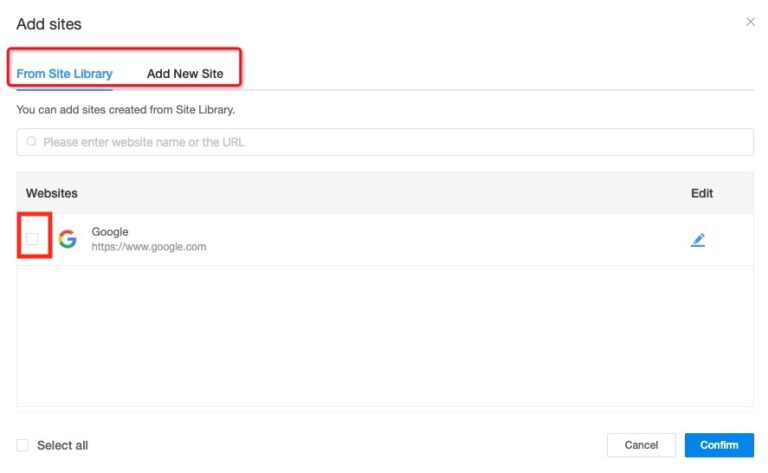
- Passo 4.
- Uma vez configurada a página na lista de permissões, clique em "Confirmar" para criar uma lista de permissões de sites. Você também pode criar um atalho ou definir como página inicial para o Kiosk Browser.
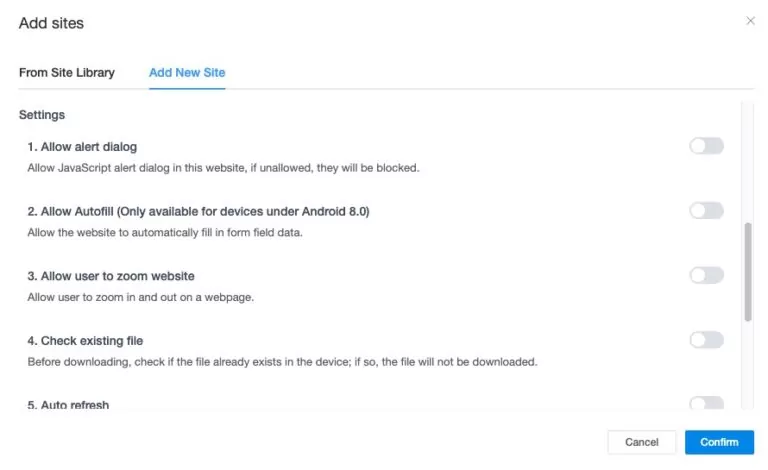
4Como colocar aplicativos na lista de permissões do Android usando o modo de Kiosk
Além da lista de permissões de sites em dispositivos Android, outro método comumente usado para adaptar os dispositivos móveis para fins de trabalho é a lista de permissões de aplicativos. Isso envolve limitar o acesso apenas aos aplicativos autorizados, o que pode ser feito por meio de um recurso chamado Modo Kiosk.
Nesse modo, o dispositivo é bloqueado para um aplicativo específico ou um conjunto de aplicativos, impedindo o acesso não autorizado e garantindo a conformidade com as políticas da empresa.
Para usar o "Modo Kiosk" para colocar aplicativos na lista de permissões no Android, siga estes passos:
Vá para o Console do administrador > Kiosk > Arquivo de configuração > Editar
Clique em "Adicionar apps à lista de permissões de aplicativos" para começar a adicionar aplicativos
Há três métodos para você colocar aplicativos na lista de permissões: inserindo o ID do pacote do aplicativo, selecionando entre os aplicativos instalados nos dispositivos ou adicionando por biblioteca de aplicativos. O ID do pacote do aplicativo é um parâmetro exclusivo para cada aplicativo, que pode ser encontrado no URL da página do aplicativo.
Por exemplo, se o URL da página do aplicativo for https://***.com/details?id=com.android.example, o ID do pacote do aplicativo será com.android.chrome.
Uma vez adicionados os aplicativos, você pode verificar a lista de permissões e escolher quais aplicativos ficarão visíveis no seu dispositivo.
Abra o Google Chrome e clique nos três pontos no canto superior direito para abrir o menu.
Clique em "Configurações" e role até a seção "Privacidade e Segurança".
Clique em "Cookies de terceiros".
Role para baixo até Sites em que o uso de cookies de terceiros foi permitido.
Clique em "Adicionar" e digite o URL do site que você deseja colocar na lista de permissões neste formato [*.]domínio.com (por exemplo, [*.]google.com).
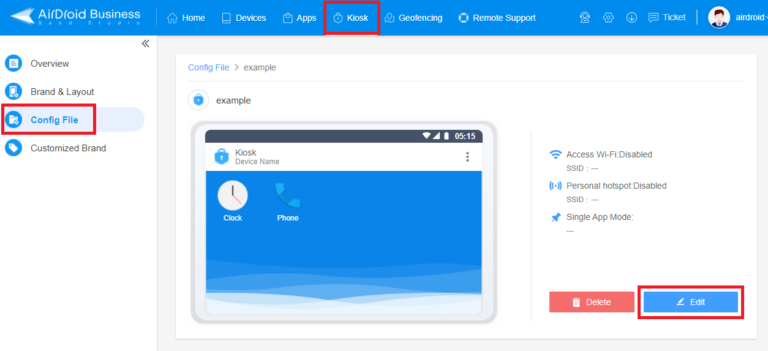
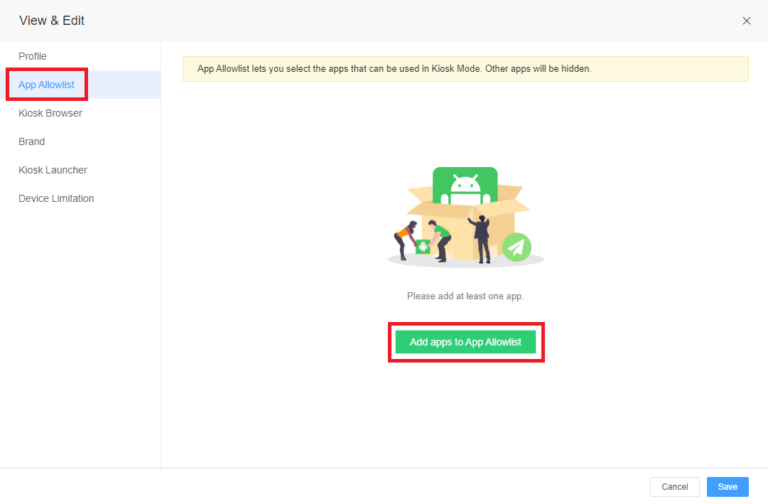
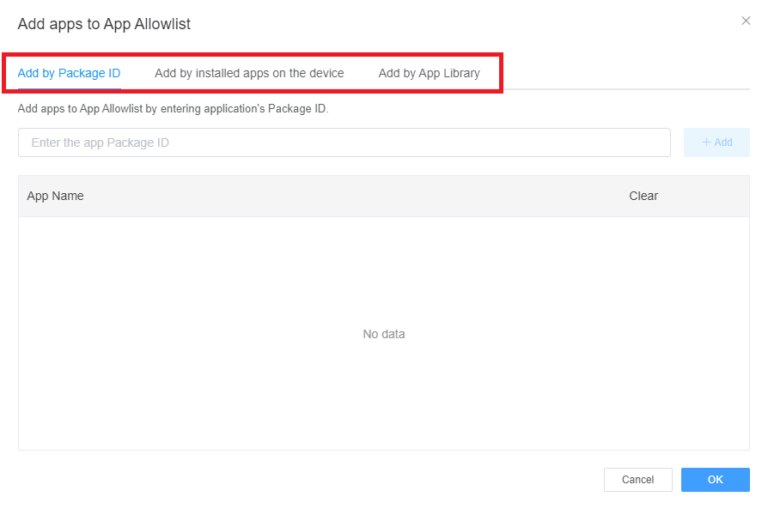
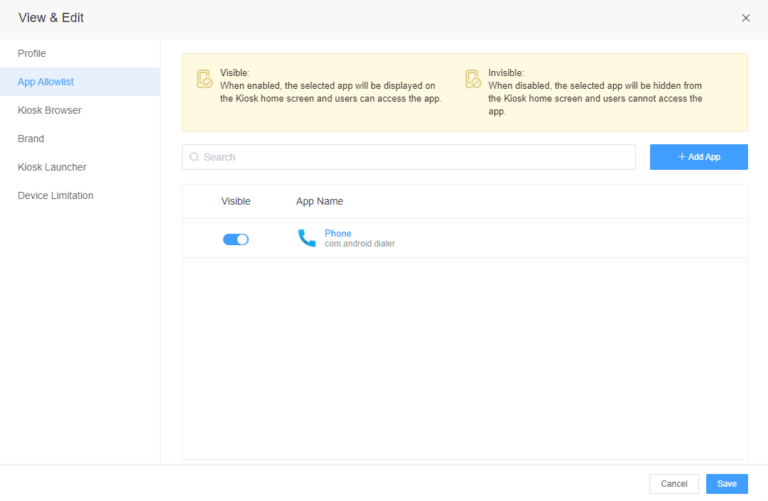
5Lista de permissões do Google Chrome: Como colocar um site na lista de permissões do Chrome?
Como o navegador mais popular do mundo, o Google Chrome oferece uma série de recursos para aprimorar a experiência e a segurança do usuário, incluindo a lista de permissões de sites.
Nesta seção, abordaremos o que é a lista de permissões no Google Chrome, a extensão "Google Website Whitelist Browser Extension" e seus principais recursos, e como adicionar sites confiáveis no Chrome usando dois métodos diferentes.
O que é lista de permissões no Google Chrome?
A lista de permissões no Google Chrome é um recurso de filtragem de sites que permite aos usuários especificar quais sites podem ser acessados pelo navegador e bloquear todos os outros.
Ele fornece às organizações a capacidade de restringir o acesso a sites confiáveis no Chrome para fins de segurança e produtividade.
Como colocar um site na lista de permissões do Google Chrome?
Para você colocar um site na lista de permissões por meio das configurações do Chrome, siga estes passos:
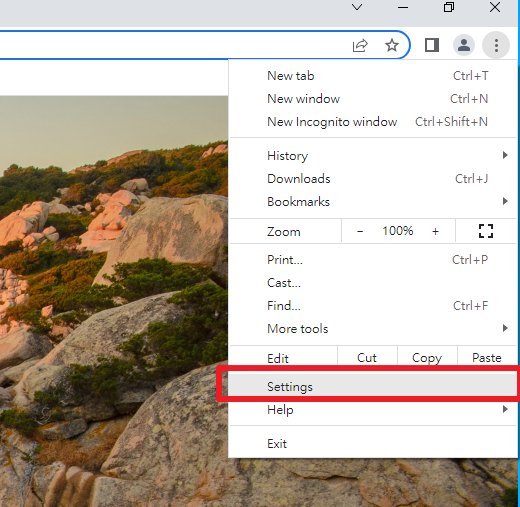
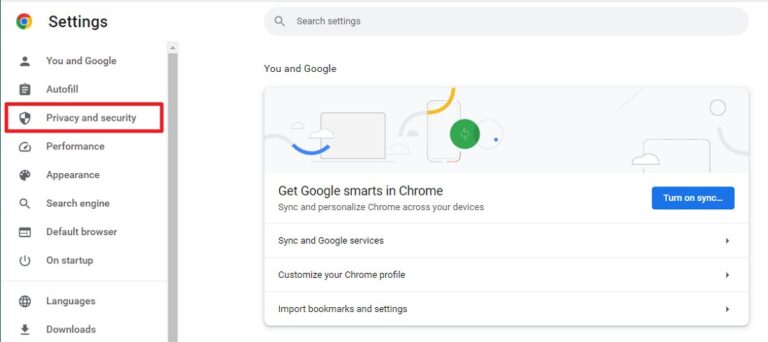
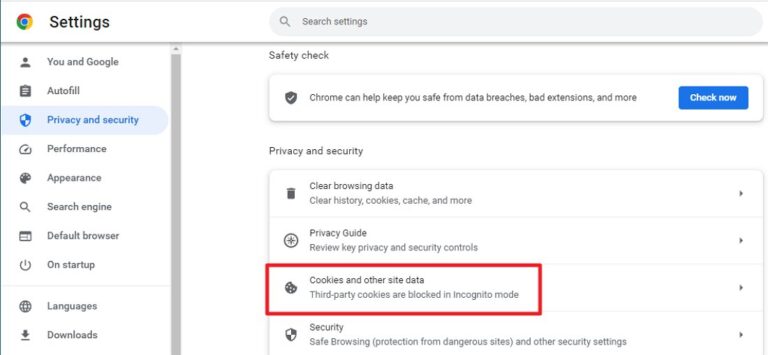
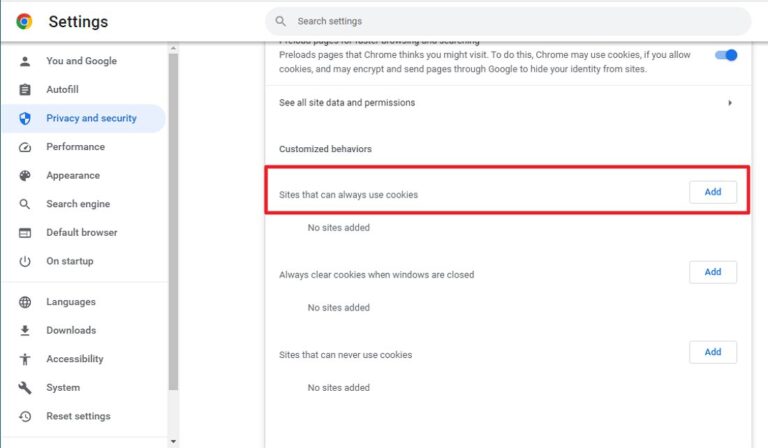
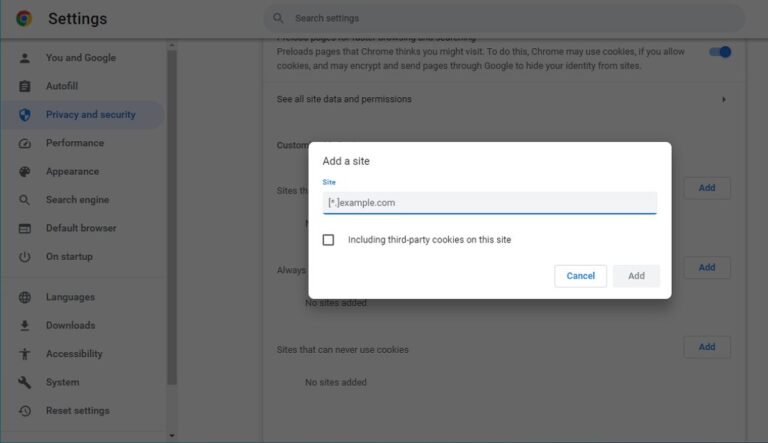
Perguntas relacionadas à lista de permissões de sites
A lista de permissões é geralmente considerada uma abordagem mais restritiva, mas potencialmente mais segura, porque permite apenas o que é explicitamente aprovado, reduzindo a área de ataque para possíveis ameaças.





Deixar uma resposta.